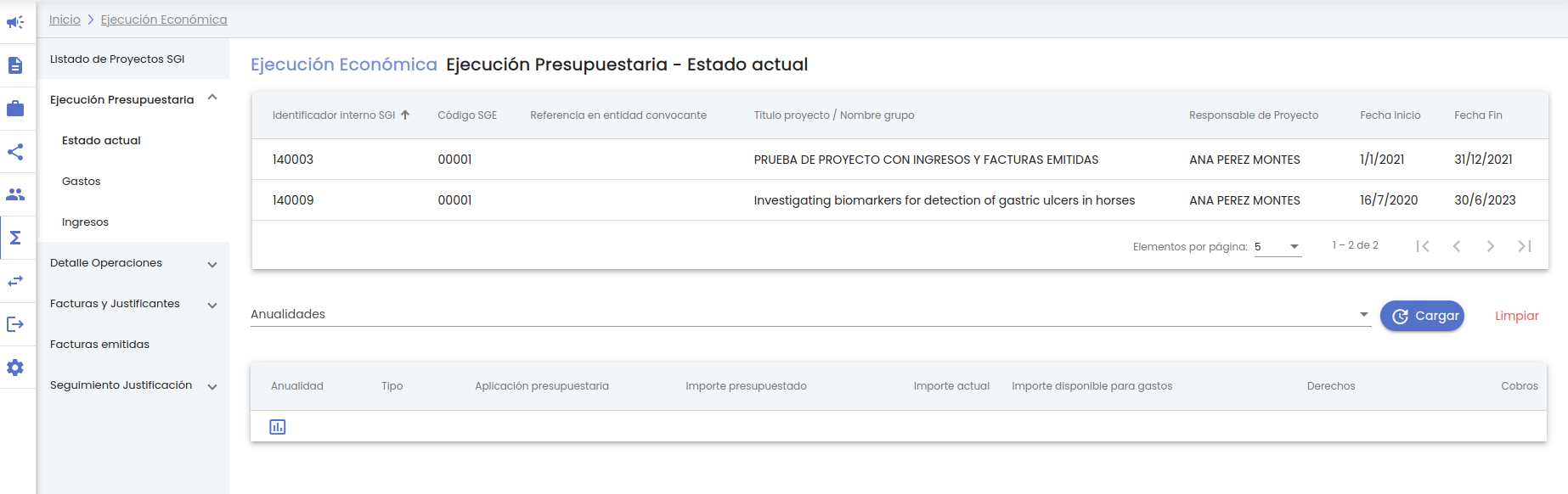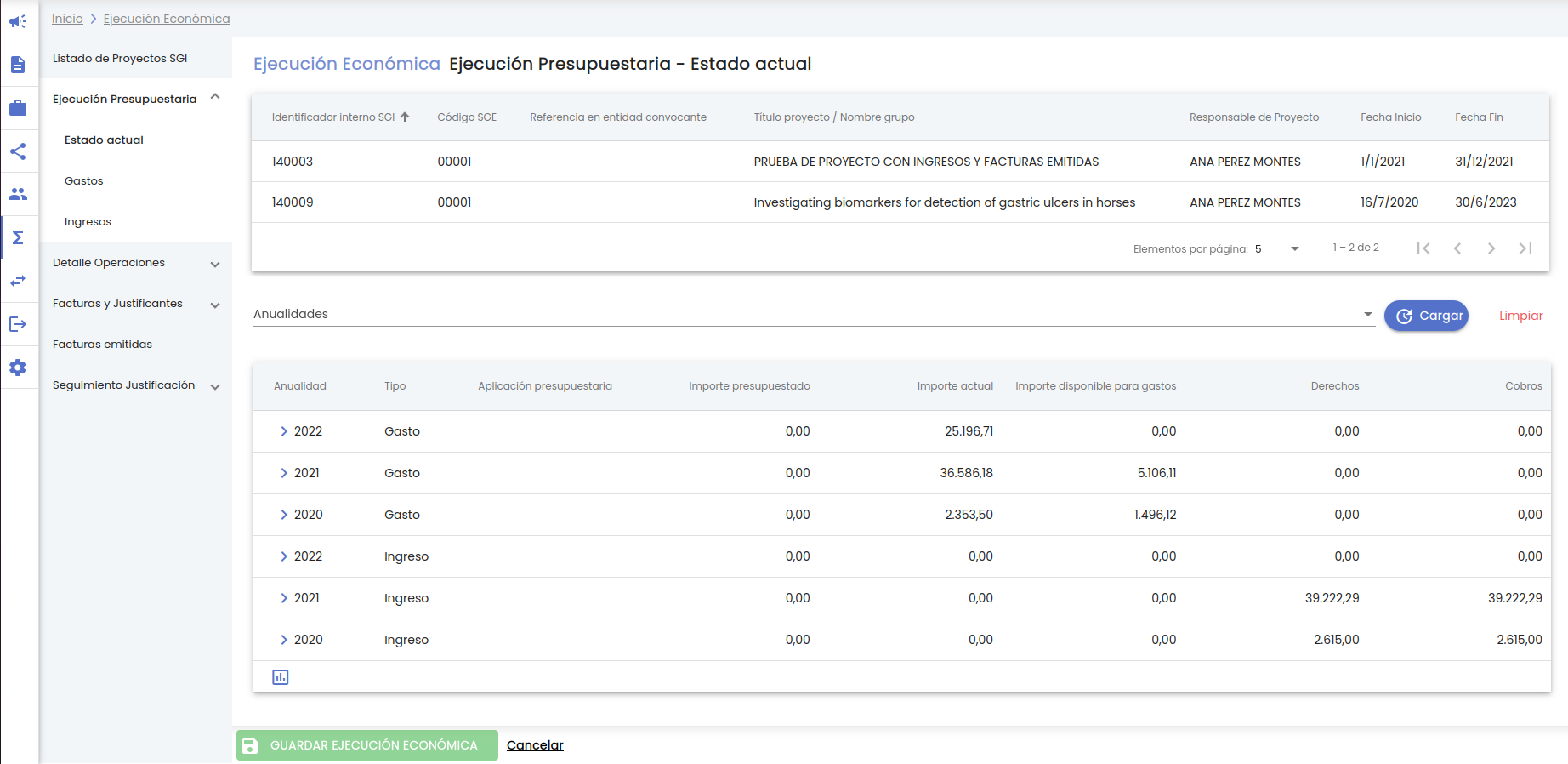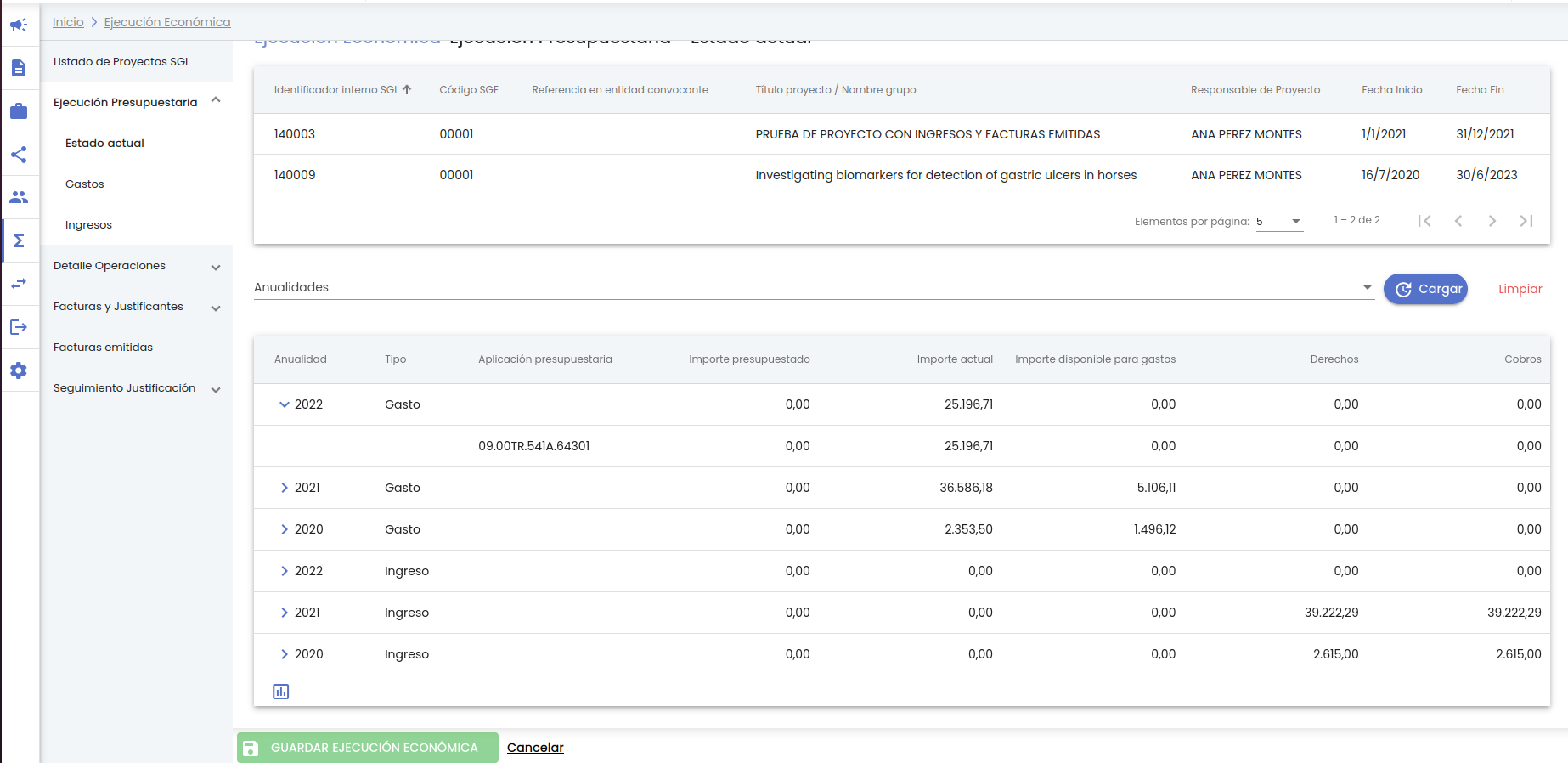...
Para ver el detalle de un proyecto económico puede realizarse a través del se deberá de pulsar sobre el icono de acción ver del listado de proyectos económicos.
...
Debido a que varios proyectos SGI pueden compartir el mismo identificador en el SGE, en este listado se informará de todos los proyectos que están vinculados al identificador SGE para el que se va a mostrar el detalle económico. Todos los proyectos incluidos en el listado compartirán la misma información económica.
En Es una pantalla únicamente de información para el usuario para indicarle los datos mas relevantes del proyecto SGI o de los proyectos SGI con lo que está vinculado el identificador SGE que se esta consultando.
...
La información mostrada será la íntegramente recuperada del SGE a través del mecanismo de integración establecido teniendo en cuenta la configuración establecida en el periodo de implantación en la Universidad.
Estado actual
En esta sección se podrá consultar el balance de situación de una, varias o todas las anualidades del proyecto. Cuando se accede a la pantalla únicamente se muestra en la parte superior el listado de proyectos SGI con los que se vincula el proyecto económico que se esta consultando (la misma información que la mostrada en el apartado ) sin realizar la carga de los datos. El aspecto de la pantalla será:
Para recuperar los datos del balance presupuestario actual se deberá de seleccionar a través del campo "Anualidades" la anualidad o anualidades que se desea consultar o bien no seleccionar ninguna para que devuelva los datos de todas las anualidades del proyecto y pulsar el botón "Cargar".
Al pulsar el botón "Cargar" se recuperarán del sistema de gestión económico el balance de la anualidad o anualidades seleccionadas. Para cada anualidad se mostrarán todas las aplicaciones presupuestarias y se indicará si es de tipo "Gasto" o "Ingreso".
Se muestran las columnas agrupadas por la anualidad. Si se desea visualizar el detalle de una anualidad concreta para ver el balance de sus partidas presupuestarias se debe de desplegar la anualidad pulsando el icono de ">". Al desplegar la anualidad se vería la siguiente información:
Para cada anualidad se mostrarán todas las aplicaciones presupuestarias y para cada aplicación presupuestaria las columnas configuradas en la implantación de acuerdo a lo devuelto por el sistema externo económico. Se distinguirán las partidas de gasto de las de ingreso.
El listado podrá ser exportado a .csv.con el balance de la situación de las aplicaciones presupuestarias de una anualidad o de varias puede ser exportado siguiendo los criterios generales indicados en MDU - Exportación de listados. Al pulsar el icono de exportación situado a pie del listado de resultados, se mostrarán las opciones de exportación propias del estado actual de la ejecución presupuestaria:
Se debe seleccionar el formato de exportación. Los disponibles son:
- RTF
- XLSX
- CSV
El campo "Título" se muestra cumplimentado por defecto al valor "Ejecución presupuestaria - Estado actual", pero podría ser modificado. Este campo solo es de utilidad en el caso de la exportación a los formatos PDF y RTF, incluyéndose como Título en la primera página del informe generado.
Una vez introducidos todos los criterios de la exportación se deberá pulsar el botón "Exportar", se generará el documento asociado que podrá ser nombrado y descargado a la unidad de disco deseada.
Gastos
Ingresos
Detalle de operaciones
...